Il miglior registratore dello schermo AMV per computer Windows e Mac
Azioni Media Video noto anche come AMV. È un formato di file video prodotto specificamente per sostituire MP4 come formato universale riproducibile dalla maggior parte dei lettori multimediali. Se hai familiarità con il formato AVI, questa è una versione modificata e migliorata di esso. Questo formato di file contiene un video compresso. Il formato AMV è realizzato per consentire a lettori e dispositivi economici di riprodurre video. Tuttavia, il rendering del file iniziale è basso perché la frequenza dei fotogrammi è bassa. Nonostante ciò, puoi ancora considerarlo un buon formato alternativo quando esegui il rendering del tuo video di output.
Relativamente, puoi anche considerare l'utilizzo di uno screen recorder che può aiutarti a rendere facilmente i video su un file AMV. In realtà ci sono tonnellate di strumenti che possono fare il trucco per te. Altrimenti, non dovrebbe essere sempre un file AMV. È solo bello sapere che un file del genere è ora esistente. Quindi, abbiamo elencato alcuni Videoregistratori .amv per Android e piattaforme informatiche. Puoi controllare l'elenco qui sotto per saperne di più.

Parte 1. Il miglior registratore AMV online
1. Registratore dello schermo gratuito FVC
Quando parliamo di strumenti gratuiti accessibili online, potresti pensare a limitati, filigranati e non sicuri. Anche se questo potrebbe essere il caso, non tutti i registratori dello schermo gratuiti sono identici. Ci sono alcuni che hanno infranto la norma e fornito soluzioni a questi problemi. Registratore dello schermo gratuito FVC è uno di loro. Sicuramente, questo strumento ti darà più libertà quando si tratta delle tue esigenze di registrazione dello schermo. Con la dimensione del fotogramma regolabile, puoi selezionare le proporzioni desiderate e personalizzare le tue registrazioni. Inoltre, il Bitrate è regolabile. Anche il bitrate è importante perché può aiutarti a regolare la qualità del video che stai visualizzando. C'è molto di più da imparare su questo straordinario strumento.
Passo 1. Per avviare l'app visitando la pagina web ufficiale https://www.free-videoconverter.net/free-screen-recorder/. Clicca il Inizia a registrare pulsante per avviare l'app.
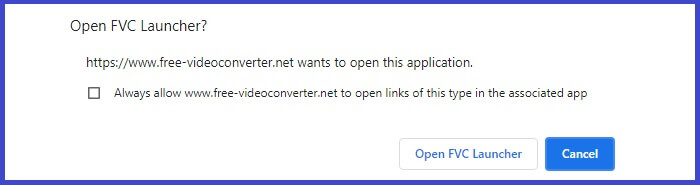
Passo 2. Una volta avviato lo strumento, regola le proporzioni della registrazione spostando la cornice tratteggiata fino a ottenere le dimensioni video desiderate. Quindi fare clic su REC per iniziare la registrazione.
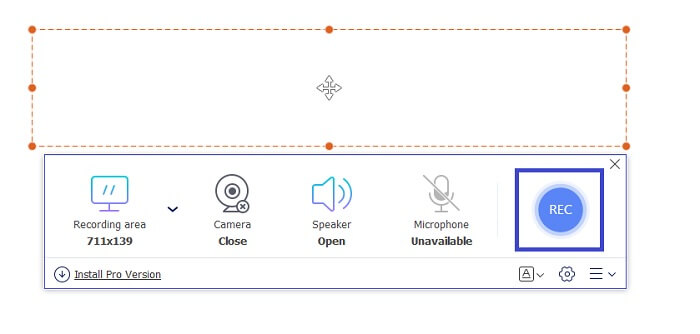
Passaggio 3. Durante la registrazione, fai clic sull'icona a forma di matita per abilitare l'annotazione in tempo reale in cui puoi aggiungere forme, linee e testo. Al termine della registrazione, fare clic su quadrato blu pulsante per interrompere la registrazione.

Passaggio 4. Per visualizzare il file che hai registrato, fai clic sul nome del file nella parte inferiore dell'interfaccia principale. Fare doppio clic per riprodurlo.
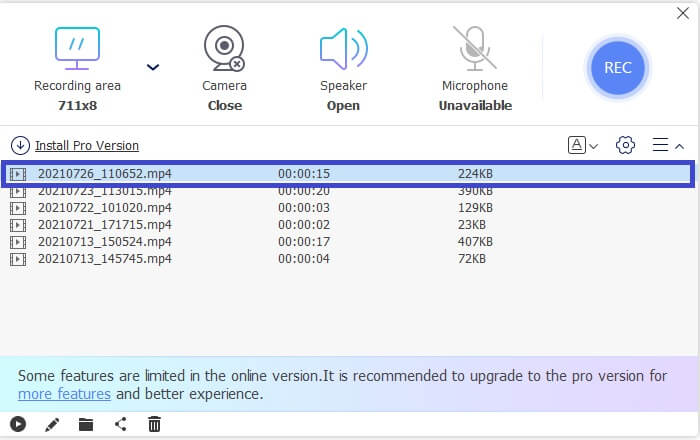
Professionisti
- Registrazione illimitata.
- Nessun limite di durata.
- Bitrate regolabile per un'uscita video di alta qualità.
- Ritaglio video supportato.
Contro
- Mancano i sottotitoli generati automaticamente.
2. Screencast-O-Matic
Personalizza la tua registrazione con Screencast-O-Matic e sperimenta la miscelazione e l'abbinamento della registrazione dello schermo video importati e video registrati. Per non parlare, è uno strumento online che può screenshot, consente di disegnare sullo schermo, con didascalie automatizzate e può registrare l'audio allo stesso tempo. Puoi scegliere di aggiungere narrazione o sottotitoli durante la registrazione del video. Questo è utile principalmente per i creatori di tutorial video e per coloro che stanno risparmiando denaro. L'unico aspetto negativo di questa app gratuita è il processo di registrazione. È lungo. Nel frattempo, ecco come puoi usarlo.
Passo 1. Visita la pagina principale e registrati per un account.
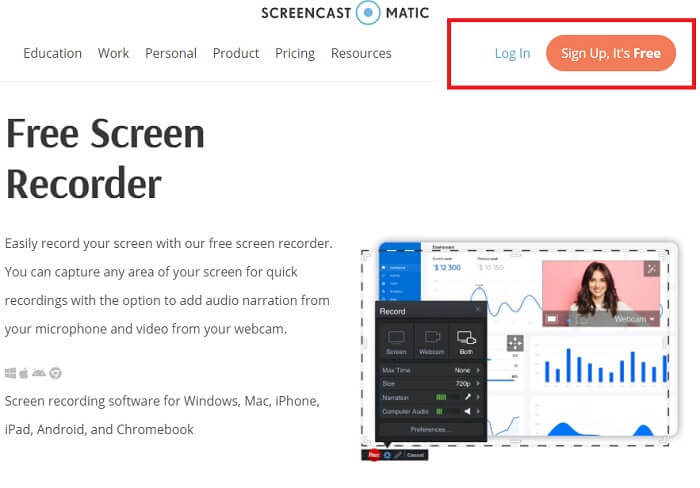
Passo 2. Dopo esserti registrato, raggiungerai questa pagina in cui ti verrà chiesto quale azione intraprendere. Scegliere Effettua una registrazione.
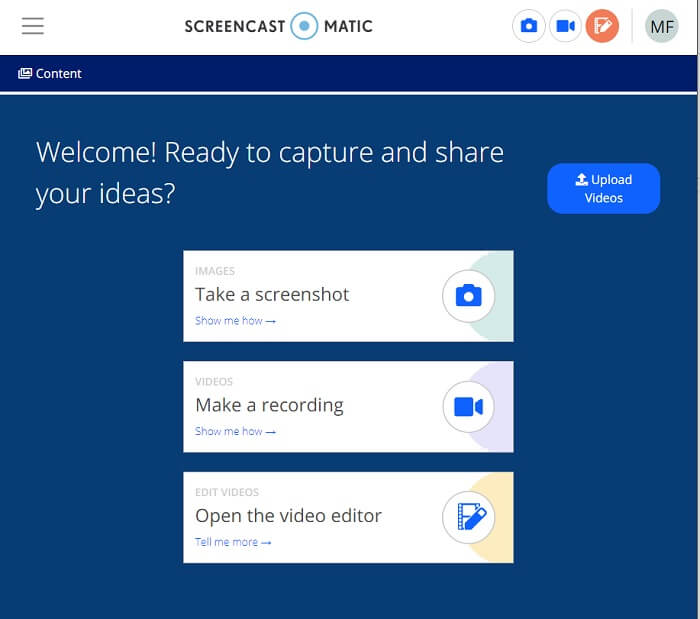
Passaggio 3. Apparirà lo strumento. Per iniziare la registrazione clicca sul rosso REC pulsante. Farete clic sullo stesso pulsante per interrompere la registrazione.
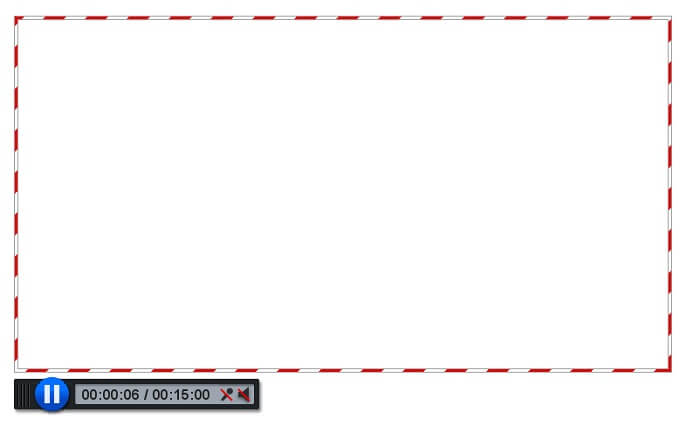
Se non sei soddisfatto delle funzionalità che queste due fantastiche app gratuite possono offrire, puoi continuare a leggere il prossimo strumento offerto per te. Questa volta parleremo di strumenti premium che puoi scaricare sul tuo PC.
Parte 2. Il miglior registratore AMV desktop
1. Registratore dello schermo FVC
Il primo strumento desktop è FVC Screen Recorder. Ha la capacità di registrare lo schermo del tuo computer, l'audio del sistema e catturare lo streaming online senza rumore di fondo. Lo strumento registra il suono di sistema del computer, questo significa che la qualità audio è molto soddisfacente. Oltre ai formati ampiamente supportati, questo strumento supporta la tecnologia di accelerazione per lo streaming di giochi online. NESSUNA filigrana, solo registrazione di qualità. Ottieni il meglio solo se usi questo strumento. Qualità HD, audio senza perdite, registrazione fluida durante lo streaming live e accelerazione. Tutto ciò di cui hai bisogno per le tue esigenze di registrazione è qui. Inoltre, c'è una funzione di blocco della finestra che ti consente di registrare solo una finestra specifica. Inoltre lo strumento è facile da usare, inizia facendo clic sul pulsante in basso.
Download gratuitoPer Windows 7 o versioni successiveDownload sicuro
Download gratuitoPer MacOS 10.7 o versioni successiveDownload sicuro
Passo 1. Clicca il Videoregistratore pulsante per iniziare la registrazione

Passo 2. Avvia la registrazione e aggiungi annotazioni sullo schermo durante la registrazione.
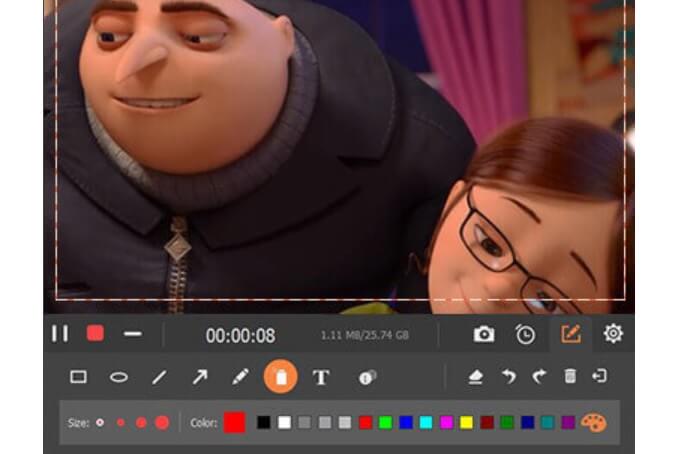
Passaggio 3. Dopotutto, interrompi la registrazione facendo clic su Piazza Rossa pulsante.

Passaggio 4. Ora apparirà un'altra schermata. Scegli tra Ri-registra e Salva

Passaggio 5. Trova il file registrato nella finestra successiva che apparirà.
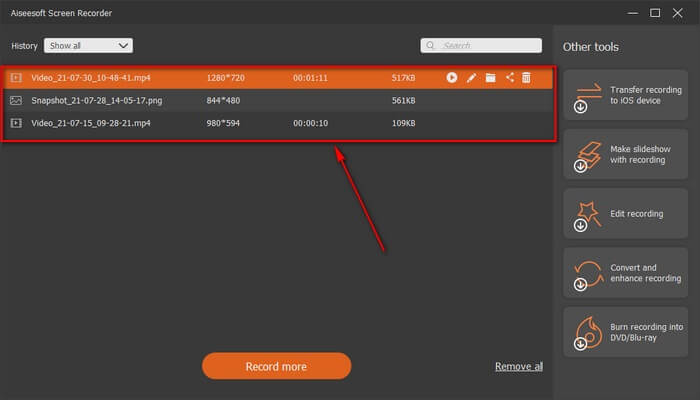
2. Bandicama
Infine abbiamo Bandicam. È uno degli strumenti più affidabili quando si tratta di registrazione dello schermo. Uno è perché lo strumento ha un'interfaccia molto semplice. Tutte le impostazioni che devi controllare e le caratteristiche sono fornite su un'unica schermata. Quando avvii lo strumento, puoi vedere immediatamente tutte le impostazioni e le funzionalità. In effetti la vera definizione di un'interfaccia user-friendly. Anche un principiante di questo tipo di tecnologia può facilmente farcela. Per mostrarti ciò che viene detto, ecco come puoi usarlo.
Passo 1. Vai al sito Web ufficiale dello strumento per scaricare e installare l'app.
Passo 2. Clicca il REC pulsante in alto a destra dell'interfaccia. Quindi lo strumento ti chiederà di regolare le dimensioni del fotogramma.
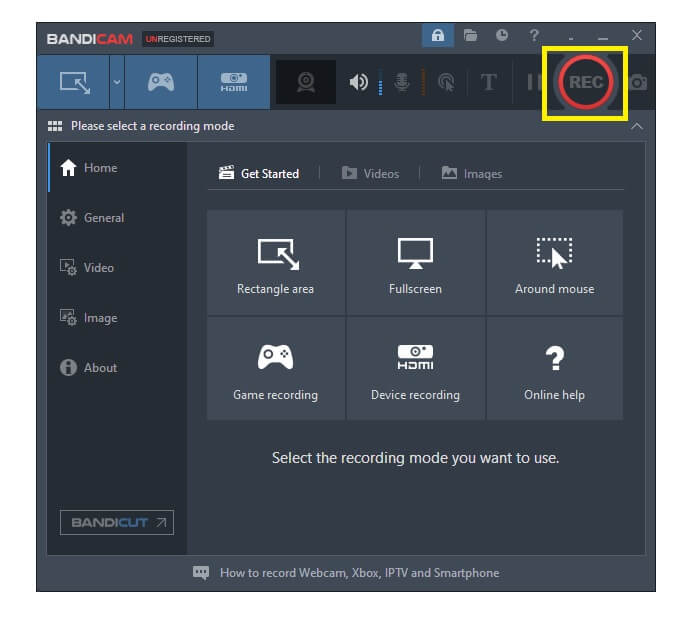
Passaggio 3. Da lì inizia ad annotare durante la registrazione. Clicca il X pulsante nell'angolo destro per terminare la registrazione.
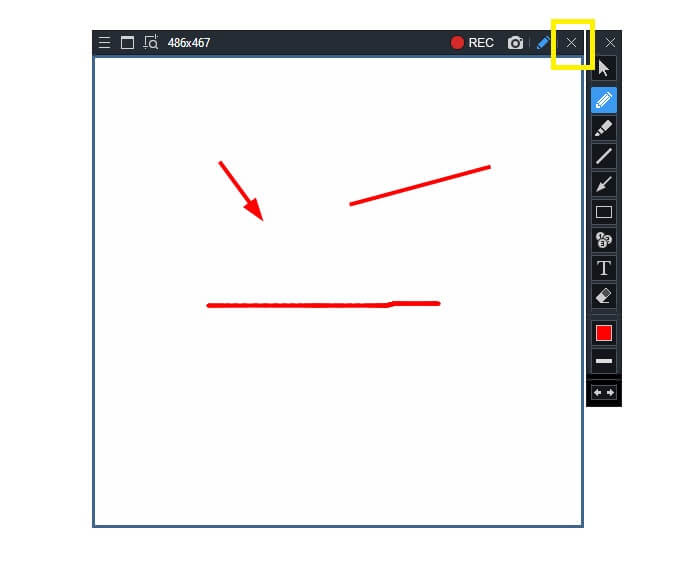
Tutti gli strumenti scritti sono davvero utili. Bandicam rappresenta semplicità e usabilità. Nel frattempo, Screencast-O-Matic è versatile. D'altra parte, FVC Screen Recorder può fornire strumenti sia gratuiti che premium che superano del tutto gli strumenti elencati. La funzione Lock Window è notevolmente un vantaggio perché consente multitasking ed efficienza. Nessun altro registratore dello schermo può eseguire questa capacità, è solo con FVC Screen Recorder.
Per saperne di più:
2. Come comprimere file AMV di grandi dimensioni
Parte 3. Domande frequenti sul registratore AMV
Perché non riesco ad aprire un file AMV sul mio PC?
Ci sono diversi motivi per cui. Il più comune è che il file non dispone di un software adatto sul tuo computer. Scaricane uno online.
Il lettore MP4 non riproduce l'errore di formattazione e come risolverlo?
Questo è semplice. Modifica il file .amv con l'ultima versione. Convertilo. se vuoi convertirlo segui la guida qui sotto:
1. Visita questo link https://www.free-videoconverter.net/free-online-video-converter/.
2. Apri il programma di avvio, quindi carica il tuo file.
3. Scegli il formato che preferisci. Una volta fatto, il file verrà reso presto.
4. Fare clic sul pulsante di download per registrare il file.
Come associo un file a un software?
Ci sono due modi per farlo. Uno è scegliere il file AMV, quindi selezionare Scegli predefinito programma poi Navigare. L'altro modo è registrare un file nel registro di Windows.
Conclusione
Per concludere, AMV è utile conoscere il formato che puoi considerare di utilizzare, ma non è consigliato a coloro che cercano video di buona qualità. Inoltre, l'elenco dei registratori dello schermo AMV non è solo limitato ad AMV, ma può produrre più formati come MP4, MOV e molto altro.



 Video Converter Ultimate
Video Converter Ultimate Screen Recorder
Screen Recorder



